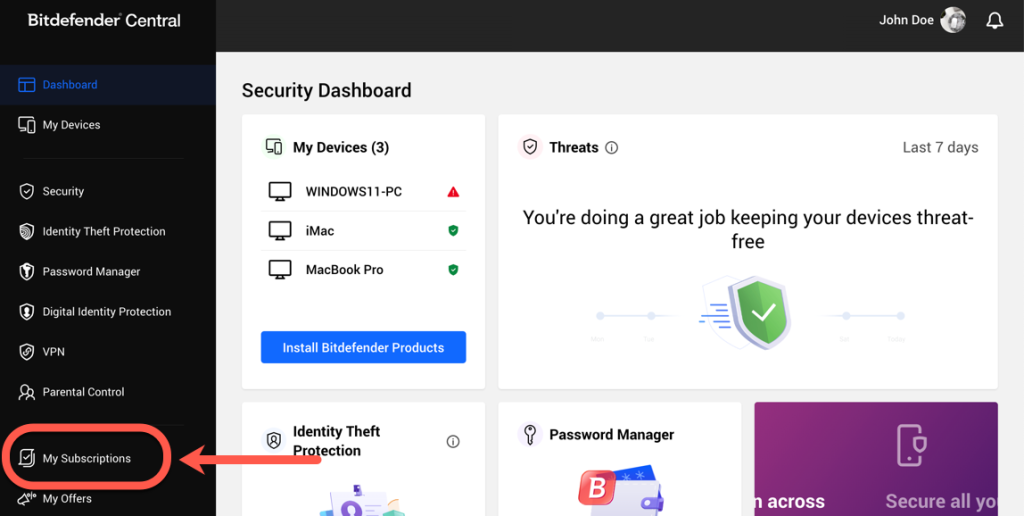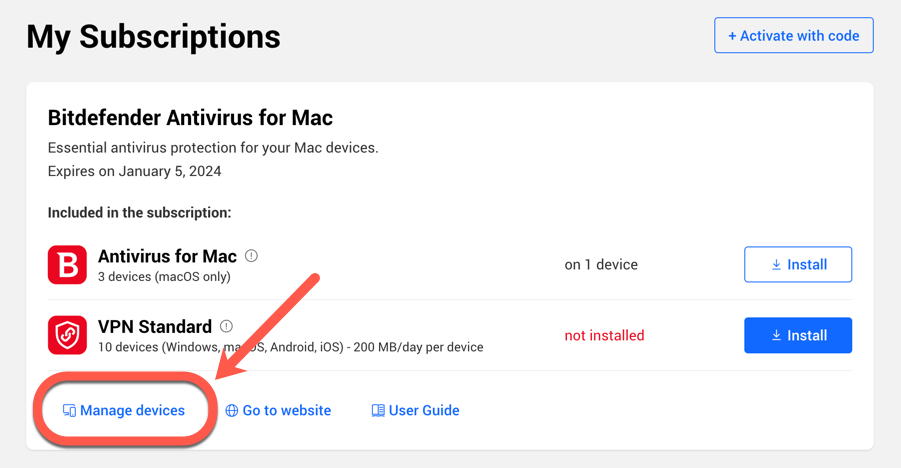¿Está buscando transferir un dispositivo de una suscripción Bitdefender a otra dentro de su cuenta Bitdefender Central? Tanto si su antigua suscripción está a punto de caducar, como si ha adquirido suscripciones adicionales o está cambiando de dispositivo, Bitdefender Central facilita la gestión de sus planes y dispositivos. Aquí tiene una guía paso a paso sobre cómo reasignar o transferir dispositivos a diferentes suscripciones Bitdefender bajo la misma cuenta Central.
ⓘ Las suscripciones Bitdefender Lifetime Edition están vinculadas a un único dispositivo y no pueden transferirse.
Paso 1: Acceda a su cuenta Bitdefender Central
Visite https://central.bitdefender.com e inicie sesión en su cuenta Bitdefender Central. Asegúrese de utilizar la cuenta que contiene la suscripción que desea transferir.
Paso 2: Acceda a sus suscripciones
Una vez que haya iniciado sesión, en la parte izquierda de la página haga clic en la sección Mis suscripciones. Aquí es donde podrá gestionar sus suscripciones.
Paso 3: Gestionar la suscripción antigua/que caduca
Dentro del panel Mis suscripciones, verá una lista de sus suscripciones. Busque la suscripción antigua o que va a caducar desde la que desea transferir dispositivos y haga clic en el botón Gestionar dispositivos asociado a esa suscripción.
Paso 4: Ver y modificar la asignación de dispositivos
Ahora verá una lista de todos los dispositivos que utilizan actualmente la suscripción Bitdefender seleccionada. Haga clic en la opción Cambiar debajo del dispositivo que desea reasignar a una suscripción diferente.
Paso 5: Seleccione Cambiar Asignación
Tras hacer clic en Cambiar, se le presentarán varias opciones entre las que elegir. Seleccione la opción Cambiar asignación a [...] y haga clic en el botón Cambiar asignación para confirmar la modificación. Esta acción asignará el dispositivo a la suscripción Bitdefender deseada.
ⓘ Nota: Sólo puede reasignar un dispositivo a una suscripción válida que sea compatible con su dispositivo y tenga suficientes plazas disponibles.
Repita este proceso para cada dispositivo que desee transferir a la nueva suscripción hasta que todos sus dispositivos se hayan reasignado correctamente.
Siguiendo estos pasos, puede transferir fácilmente sus dispositivos de una suscripción Bitdefender antigua o caducada a una nueva, asegurándose de que todos sus dispositivos están protegidos con una suscripción válida. La interfaz fácil de usar de Bitdefender Central simplifica el proceso de gestión de múltiples suscripciones bajo una única cuenta, proporcionando flexibilidad y comodidad para sus necesidades de seguridad de dispositivos.